Productos Destacados
-
Acciones esenciales de Photoshop
Kit de herramientas de maquillaje Acción premium de Photoshop
$57.00 -
-
-
Acciones esenciales de Photoshop
Conjunto de acciones de Photoshop para edición de bebés recién nacidos de Newborn Necessities ™
$29.00 -
-
-
-
En un reciente Clase en línea de Photoshop Curves, una de mis alumnas, Neha Patel, envió esta foto de su hija. Su pequeña es preciosa. Trabajé en él con curvas para iluminar ligeramente la piel y agregar contraste a la imagen. También utilicé una capa de curvas selectivas para resaltar el fondo. Después de clase, jugué más e hice algunas cosas que puedo enseñar en el Capacitación en línea sobre fijación del color, deshacerse del azul en la línea de árboles (esto es aberración cromática) y alterar los tonos de piel.

Estos son algunos de los pasos que tomé, junto con las acciones de Photoshop que podrían usarse para lograr resultados similares.
1. Comenzó iluminando ligeramente los medios tonos usando una capa de ajuste de curvas a continuación (si usa acciones de Photoshop, puede usar Levantador de tono medio mágico en la bolsa de trucos).
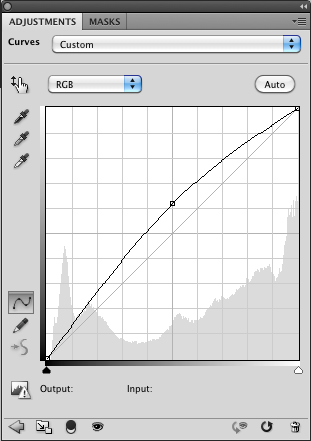
2. A continuación, utilicé una curva similar, solo otra 1/2 caja. Luego invirtió la máscara. Pinté de blanco en los reflectores de sus ojos para revelar la luz. Esto podría lograrse con la Acción de Photoshop Eye Doctor o incluso el Acción gratuita Touch of Light.
3. Usé otra capa de ajuste de curvas para agregar contraste. Si usaba acciones, habría usado Contraste mágico de la Bolsa de trucos. Ajusté la opacidad de esta capa al 56% para que no estuviera demasiado hecho.
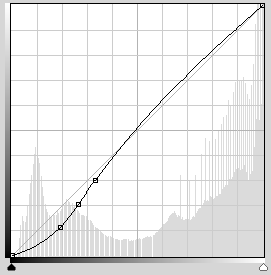
4. Ahora utilicé otra capa de curvas para oscurecer toda la foto. Luego invertí la máscara. Pinté sobre esta "oscuridad" con un pincel blanco de baja opacidad en el fondo y en cualquier otro lugar como deseaba. Puede usar Magic Dark o Touch of Dark para lograr esto.
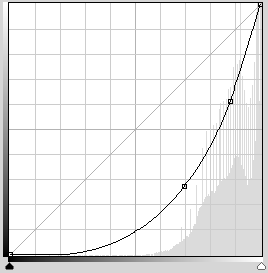
5. Es probable que la corrección de color sea demasiado compleja para un breve tutorial. Pero utilicé curvas de color (donde se despliega el RGB por separado) para ajustar los tonos de piel. También puedes lograr esto con Balancín mágico en una bolsa de trucos. Si desea aprender esto, consulte nuestro Talleres en línea de fijación del color.
6. También algo que puedo enseñar en la clase de color es deshacerse de esa desagradable franja azul o púrpura llamada aberración cromática. También puede hacer esto, si sabe cómo modificar las acciones, con Color Safe Bleach o Bleach Pen en Bag of Tricks.
7. Por último, volví a la capa de fondo, la dupliqué y usé la herramienta de parche debajo de los ojos, como se explica en este video de 2008. Perdón por mi video menos pulido - cuando se grabó no había CS4 o CS5 todavía - acabo de salir conmigo mismo…. Después de usar la herramienta de parche, ajusté la opacidad de esa capa.
Aquí hay un cultivo alternativo que también probé. De cualquier manera, ¡ella es una monada!

Sin comentarios
Deja un comentario
Debes estar conectado para publicar un comentario.







































Jodi, estoy intrigado por estos simples ajustes. ¿Es posible convertir esto en un video o es demasiado? Solo preguntaba… ¡TIA!
¿Cómo puedo imprimir este artículo? lucho con curvas todo el tiempo
¡¡¡Yo también!!! Lo guardé en mis favoritos 🙂
¡Quiéralo! ¡Muy útil! Gracias.
¡Vaya, esto es tan útil! Las curvas me asustan, jaja! Hay mucho más de lo que pensé originalmente, pero este proceso paso a paso hace que sea un poco menos aterrador 🙂 ¡Gracias!
¿Existe un sustituto para Curves en PSE?
Gracias, estoy un poco intimidado por las curvas en PS, ¡pero agradezco su disposición para compartir estos pasos y ayudar!
¡Gran articulo! ¡Y qué linda chica!
¡Siempre me encantan los tuts de flujo de trabajo!
Explicaciones impresionantes. Muchas gracias.
Necesitamos un video tutorial sobre cómo hacer esto en PSE. ¿¿¿¿Bastante por favor????
¡Muy útil!
Gracias por el tutorial. Parece que la mayoría de nosotros nos sentimos intimidados por las curvas, pero lo inmovilicé y lo guardaré para un día lluvioso. ¡Fascinante! 🙂
¡Gracias! ¡Excelente!
gracias muy interesante, y puedo decir mucho mejor en texto que en video, ¡mucho más rápido solo para leerlo!
No he usado curvas antes, pero este es el segundo tutorial que leí en la última semana y me sorprende lo rápido y fácil de usar. Gracias
Hola, gracias por la información. Encuentro las curvas indimidantes también, pero las he usado. Estoy confundido por sus instrucciones de “Usé una curva similar, solo subí otra 1/2 caja. Luego invirtió la máscara. Pinté de blanco en los reflectores de sus ojos para revelar la luz ". ¿Cómo se invierte una máscara? Creo que hubiera sido útil ver la imagen a medida que realizaba cada ajuste para que pudiéramos ver la diferencia incremental. Así que aprecia tu sitio Gracias, Linda